Cambiar el dispositivo Beats de dispositivo Apple
Si iniciaste sesión con la misma cuenta de Apple en tus dispositivos Apple, tus Beats Fit Pro, Powerbeats Fit y Powerbeats Pro 2 se conectan fácilmente al dispositivo con el que estás reproduciendo audio.
Por ejemplo, si estás escuchando música en tu Mac con tu dispositivo Beats y empiezas a reproducir un podcast en tu iPhone, tu dispositivo Beats se cambian al iPhone automáticamente. Tu dispositivo Beats también se cambia automáticamente al iPhone cuando haces una llamada.
También puedes cambiar manualmente el dispositivo Beats a otro dispositivo.
Cambiar manualmente el dispositivo Beats a otro dispositivo Apple
Ponte tus Beats cerca del dispositivo Apple al que quieres cambiarlo.
Realiza una de las siguientes acciones:
iPhone o iPad: toca
 en la pantalla Ahora suena, la pantalla bloqueada o en el centro de control y luego toca tu dispositivo Beats.
en la pantalla Ahora suena, la pantalla bloqueada o en el centro de control y luego toca tu dispositivo Beats.Apple Watch: presiona el botón lateral para abrir el centro de control, toca
 y luego elige tu dispositivo Beats.
y luego elige tu dispositivo Beats.En una Mac: haz clic en
 en la barra de menús y luego selecciona tu dispositivo Beats.
en la barra de menús y luego selecciona tu dispositivo Beats.Apple TV: cuando aparezca el nombre de tu dispositivo Beats en el Apple TV, presiona
 en el Siri Remote.
en el Siri Remote.
Cambiar de vuelta a tu iPhone o iPad
Si estás escuchando audio en tu iPhone o iPad y tu dispositivo Beats se cambia a otro dispositivo, puedes cambiarlo fácilmente de vuelta a tu iPhone o iPad.
Toca
 en la alerta “Audio de” en la parte superior de la pantalla.
en la alerta “Audio de” en la parte superior de la pantalla.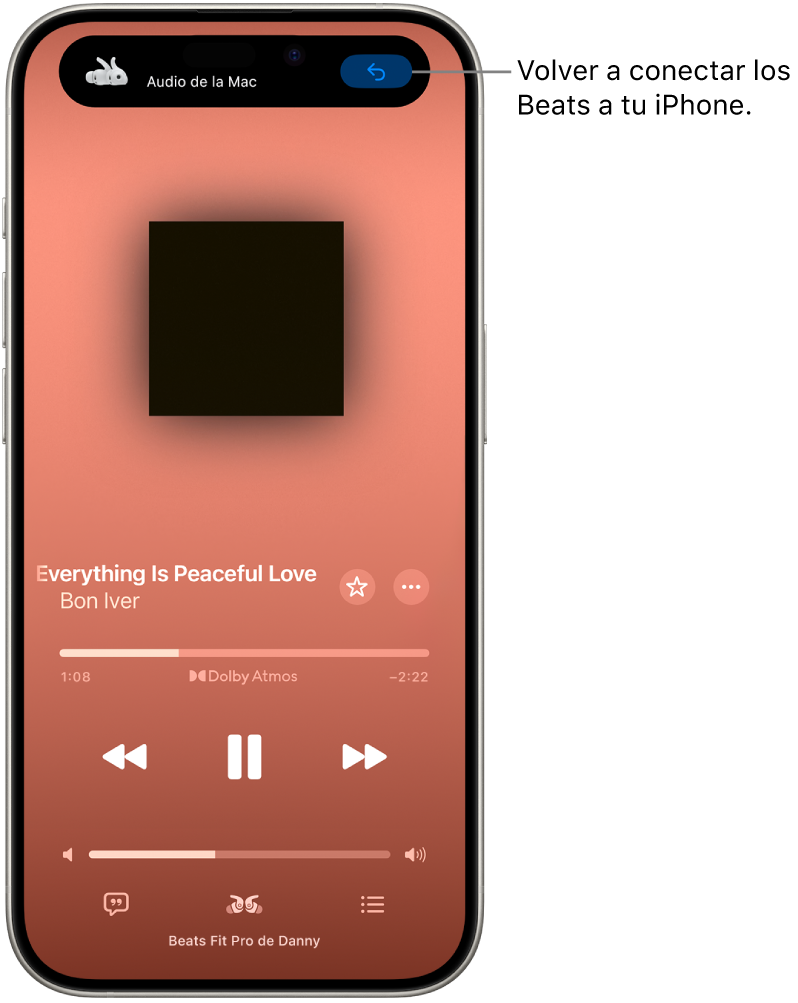
Impedir que el dispositivo Beats se cambie automáticamente a tu iPhone, iPad o Mac
iPhone o iPad: ve a Configuración
 > Bluetooth y toca el nombre de tu dispositivo Beats cerca de la parte superior de la pantalla. Toca Conectarse a este [dispositivo] y toca Si la última conexión fue con este [dispositivo].
> Bluetooth y toca el nombre de tu dispositivo Beats cerca de la parte superior de la pantalla. Toca Conectarse a este [dispositivo] y toca Si la última conexión fue con este [dispositivo].En una Mac: selecciona menú Apple

En algunas situaciones, recibes una notificación sobre tu dispositivo Beats en la pantalla de tu Mac. Haz clic en el botón Conectar para confirmar que quieres que tu dispositivo Beats cambie a tu Mac o se quede conectado con ella.
Impedir que el dispositivo Beats se cambie automáticamente a otros dispositivos de reproducción desde el iPhone
Puedes mantener el audio en tus Beats cuando tu iPhone se conecte a dispositivos de reproducción (como autos o bocinas), por ejemplo, si necesitas mantener una conversación telefónica privada en el auto.
En el iPhone, ve a Configuración
 > General, toca AirPlay y continuidad, y luego activa Mantener el audio en los audífonos.
> General, toca AirPlay y continuidad, y luego activa Mantener el audio en los audífonos.
En algunos casos, aparece un aviso en la parte superior de la pantalla de tu iPhone que te pregunta si quieres cambiar. Cuando la opción Mantener el audio en los audífonos esté activada, haz clic en ![]() para transferir manualmente el audio al otro dispositivo de reproducción. Cuando la opción Mantener el audio en los audífonos está desactivada, haz clic en
para transferir manualmente el audio al otro dispositivo de reproducción. Cuando la opción Mantener el audio en los audífonos está desactivada, haz clic en ![]() para volver a reproducir el audio en los Beats.
para volver a reproducir el audio en los Beats.